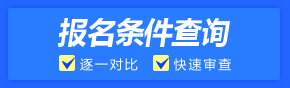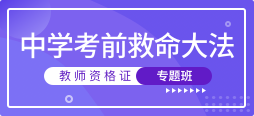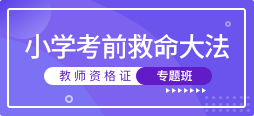初中信息技术教师资格面试真题:变换图像大小和形状
报名入口来源:中国教育在线 2020-12-08
简答题
一、面试考题
1题目:变换图像大小和形状
2.内容:
在Photoshop中,除了可以用“图像+图像大小”命令改变图像的大小外,还可以用以下方法改变图像的大小和形状。
第1步:打开要变换的图像,选定适当的背景色,如紫色。
第2步:
用“选择”工具,选定要变换的图像的→局部。

第3步:
执行“编辑→自由变换”命令,选定区域四周会出现编辑框。
第4步:把鼠标指针指向控制点,指针变成↕或↔形时拖动,适当调整图像的大小(如图1)。
第5步:把指针移动编辑框外,指针变成类似双箭头弯曲状时,拖动,适当旋转图像,达到所需要求时放开鼠标。
第6步:敲一下回车键,或单击选项栏右侧的对勾按钮,就可以改变图像的形状。此后取消选定区域,图像就固定下来了。
▲小拓展:在图像上选定一个区域后,执行“编辑-变换”命令,打开“变换”菜单,单击其中的第2条至第6条命令之一,选定区域四周也会出现编辑框,这时,再按上面第4步至第6步的操作,拖动鼠标指针,也可以按命令指定的方式改变选定的图像。单击“变换”菜单中最下面的5条命令之一,可以直接按命令指定的方式改变选定的图像。
3基本要求:
(1)在试讲过程中要注意联系实际生活中的例子。
(2)详细讲解变换和自由变换的区别。
(3)试讲过程中要有适当的提问。
答辩题目
1结合之前所学知识与本节课内容,说出3种变换图像大小的方法?
2在信息技术教学,如何使用教材?
点击查看答案二、考题解析
新课教授
(一)导入新课
同学们好!在上课之前,我们先思考一个问题。
提问:在Photoshop中,除了可以用“图像→图像大小”命令改变图像的大小外,还可以用什么方法改变图像的大小和形状。下面请同学们两两一组,快速思考一下。此时,课堂气氛立即活跃起来,同学们迅速组队实践并探讨。
学生回答:在Photoshop中,除了可以用“图像→图像大小”命令改变图像的大小外,还可以用编辑菜单下的自由变换命令改变图像的大小和形状。
作品展示:老师通过大屏幕展示利用自由变换工具编辑的优秀作品。
引出本节课课题《变换图像大小和形状》。
(二)新课讲授
刚才同学们已经欣赏了作品,让我们来动手操作一下。同学们之前已打开电脑和Photoshop软件,现在打开素材,自己尝试如何通过编辑菜单对素材进行大小和形状的变换,这时同学们已迫不及待的动手尝试,我进行巡视、观察。看大家都基本完成后,请其中1位同学上去展示制作过程和结果。
1.在Photoshop中,打开要变换的图像,单击“编辑”菜单中的“自由变换”命令,图像四周出现编辑框。
2.把鼠标指针指向控制点,指针变成↕或↔形时拖动,适当调整图像的大小。
3.单击选项栏右侧的对勾按钮,可以改变图像的形状。
提问:大家看他做的对不对?你们是不是都按这种方法来做的?
学生发现:
1.最后调整完毕可以直接按回车键;
2.不对,操作之前没有选定区域。
教师首先对第一位上台演示的同学的做法表示肯定与鼓励,同时对几位补充的同学给予赞扬。
教师演示变换图像大小的操作:
(1)打开要变换的图像,选定适当的背景色,如紫色。
(2)用选择工具,选定要变换的图像的局部。
(3)执行“编辑→自由变换”命令,选定区域的四周会出现编辑框。
(4)把鼠标指针指向控制点,当指针变成↕或↔形状时拖动,适当调整图像的大小。
(5)按一下回车键,或单击选项栏右侧的对勾按钮,就可以改变图像的形状。此后取消选定区域,图像就固定下来了。
教师总结技巧:自由变换还可使用组合键:Ctrl+T。
教师提问:把鼠标指针移动到编辑框外,当指针变成类似双向弯曲箭头形时,适当旋转图像,看有什么样的变化。
学生分组操作并讨论,结果发现这样可以让图像进行不同角度的旋转。继续让学生动手尝试。
(三)巩固提高
大家都看过卡通人物吧,注意到有些卡通漫画中的人物身体有的部位的比例有些特别,如《大头儿子和小头爸爸》中小头爸爸的头很小,请大家尝试制作小头爸爸吧。同学们选择“编辑”-“自由变换”下的命令开始进行对素材进行编辑尝试。还有的同学选择“编辑——变换”命令编辑素材。
最后,请一位同学说明制作过程。老师与其他学生一起点评,并给予鼓励。
总结:生活中有很多图像都是通过自由变换或变换命令来完成对图像大小、形状的修改和变换的。
(四)小结作业
小结:随机请学生来分享一下今天的收获。
作业:在Photoshop中,打开练习素材,利用“编辑”菜单中的“自由变换”或“变换”命令按效果图完成操作,并写出操作步骤。
板书设计
略
你可能感兴趣的试题


更多 >相关推荐
- 10-202021上半年小学社会教师资格证(面试)真题汇总
- 10-202021上半年小学社会教师资格证真题(六)
- 10-202021上半年小学社会教师资格证真题(五)
- 10-202021上半年小学社会教师资格证真题(四)
- 10-202021上半年小学社会教师资格证真题(三)
- 10-202021上半年小学社会教师资格证真题(二)
- 10-202021上半年小学社会教师资格证真题(一)
- 10-202021上半年小学信息技术教师资格证真题
- 10-202021上半年小学心理健康教师资格证(面试)真题汇...
- 10-202021上半年小学心理健康教师资格证真题(四)
- 10-202021上半年小学心理健康教师资格证真题(三)
- 10-202021上半年小学心理健康教师资格证真题(二)
我的题库在线题库